|
|
! b) S' k8 [7 W如何用 ESI 的 DirectWIRE 内部跳线技术在 ZOOM 会议中播放音乐
; U: F5 _1 s1 E0 X ) u' O2 k B+ O. ]2 D# L5 Q- n
当你需要在ZOOM会议中播放音乐,该如何操作呢?本视频就来给大家演示如何利用ESI的DirectWIRE给ZOOM会议加入音乐。6 {8 [# a5 i: H+ F$ B+ [
7 V; C+ W, E( [4 y: w1 U8 Y- r+ j& F( f& o" m2 @/ H/ B/ s3 o7 w
3 _+ ?; ~9 z) d8 ?8 O# `如果你是一位声乐老师,你通常需要与学生面对面交流,并且需要从视频网站或电脑上的媒体播放器中播放音乐来练习歌曲。现在如果你想提供远程歌唱课程,就需要知道如何将这些声音源添加到视频通话中,需要保证双方都能听到彼此的声音,并且音乐响亮而清晰。3 f+ N6 F# S' h+ e$ m) R/ l: r' a
7 c5 Q" o/ ? n6 z
8 V) ~/ \) a2 u
" ~' W" c: s5 p7 N7 m

/ x0 q: I$ ^- w6 W5 I0 X: c$ s$ W0 Q
所需设备: [/ B9 h" ^, r( Q' u- ]
一支话筒7 c4 I+ i' Z* S" ~( e
一副耳机
* w/ C4 _+ g$ x+ X7 @0 d- S一台ESI音频接口6 x. X5 u( D8 q' x( {, L
一台连网的Windows电脑3 x, f: ~2 v# V- l3 O, c S
一段背景音乐8 j! u) I4 U# k. i& Q
ZOOM软件
" S0 F0 Y! S9 v, J+ E4 g
) ?6 S' ?7 Q# g$ ^6 X6 i
8 |! \* X0 s8 c# z只有ESI的设备才支持DirectWIRE,视频中使用的是ESI U22 XT,一款专业的24bit二进二出USB音频接口。关于所有支持DirectWIRE音频接口型号的详细信息可以在ESI官网上查阅。9 }, S( ], o$ X0 @$ K5 L) z. X8 y0 W; m
; ^5 }( t- N, Z# |2 x
 % v- l4 `+ c2 o
% v- l4 `+ c2 o
- `# o& ], n% Z% M' B$ H. c背景音乐可以来源于任何网页或者播放器,视频中以VLC媒体播放器为例。
0 C3 @+ j6 C, W3 ?. X8 g
' Q! w1 a2 [8 U8 b1 A
 5 N M' a' ]; N( K5 X% v/ V) K8 r
5 N M' a' ]; N( K5 X% v/ V) K8 r
# l, J9 e u7 v+ I1 G7 k第一步:前期准备
1 J) Z% i2 Z X5 T! f% M& i下载音频接口最新的驱动程序,将其连接电脑,并正确连接你的话筒。" @' o4 W; g% N* p! V! L
2 |! ^4 Z- H0 u( e n

8 }+ {( A( U8 Z( t3 \! p5 i9 A
第二步:设置背景音乐源的默认设备9 t9 S! x( L7 M6 m& j" F; c, X/ B
打开音频接口的控制面板,选择File文件菜单下的Windows Audio Settings音频设置,在Playback播放对话框下,你需要选择播放音乐的软件的默认设备,点击设备选中它,然后点击下方Set Default设为默认。! D/ f! D* l' H, N
8 {5 t! x; z! l+ {3 O- R9 R; U
9 f- N0 K- ^6 x
 . W+ e2 o2 @! |' H( z Z
. W+ e2 o2 @! |' H( z Z
如果你的音频接口是双通道的,最好使用虚拟通道设备3-4(U22 XT Virtual CH 3-4);在多通道音频接口上,你也可以用物理通道。
. C6 n' q* [! j- D5 Q- s* ?; o5 R0 r, e$ |
设置好之后,大多数标准媒体播放器软件和浏览器声音将使用你选择的播放设备。- y. v+ ?% V$ ]" I# d2 ]6 d
2 c" i0 |. A/ @' H
! F( i W D& x/ }) l, a第三步:调整ZOOM音频设置
1 p3 R1 o ^# c' q& l, D打开ZOOM官网,在右上角选择主持会议(Host A Meeting),然后选择打开视频(With Video On),将会弹出一个对话框,点击打开连接(Open Link)。
- t1 V- b, v' n/ [: _2 ~) A+ C- Z3 v
4 [7 S: T9 a) K3 U/ I
( q D; ~+ [- B; a8 {
进入页面后,需要调整声音设置,点击测试扬声器和话筒(Test Speaker and Microphone)。
# W4 _, V0 C- _; u1 m6 `% H# N. n! e
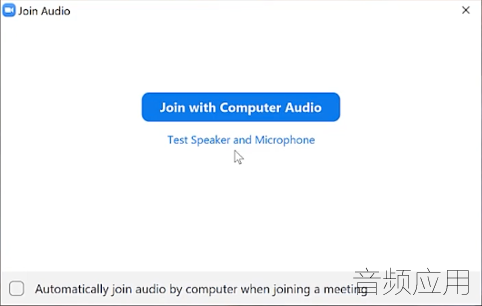
4 o) g# b0 J6 b9 [* m, m3 |首先Speaker 1选择音频接口硬件,通常是输出通道1-2。测试自己是否能听到你连接的系统的声音,当你听到Ringtone,点Yes确认。5 n! G& V% w7 L2 Z
 & z3 t! N9 O2 Q0 E3 h
& z3 t! N9 O2 Q0 E3 h
. u# ?/ T/ z. O+ f" _4 R8 L* [然后Microphone 1选择音频接口,通常是输入通道1-2。对着话筒说话,如果能听到自己的声音,点Yes确认。
% P: X( @: T( l

3 P8 `$ l' V. n8 n' ^) Z# F' g/ d
用你更新的设置打开会议,这个时候会议的双方都可以听到彼此说话,但还听不见背景音乐。& l: L6 a5 l8 I9 w6 I- x
! p- w9 H/ P' U, t7 l, D8 M \6 H |
|